
Corsair M65 RGB ウルトラ ワイヤレス
メーカー希望小売価格 $130.00
「Corsair M65 RGB Ultra は、象徴的なデザインに最先端のゲーム技術が組み込まれています。」
長所
- ずっしりとした快適なデザイン
- 光学式マウススイッチ
- 傾けるジェスチャ
- 26K DPIセンサー
短所
- 有線版と比べて高価
- 他のハイエンドマウスに比べてかなり重い
Corsair の M65 は、世界の FPS (一人称視点シューティング ゲーム) のアイコンです。 ゲーミングマウス. 7 年と複数回の反復を経て、コルセアは M65 の設計が行き着かないことを示しました。 の M65 RGB ウルトラワイヤレス 何か新しいことですが。 このデザインは初めてワイヤレスになり、これまでにない価格で提供されます。
コンテンツ
- デザイン
- センサーとボタン
- 接続性とバッテリー寿命
- ソフトウェア
- 私たちの見解
M65 は決して手頃な価格の選択肢ではありませんでしたが、最初のワイヤレス版では価格が有線版の 2 倍近くに跳ね上がり、最終的には 100 ドルの大台を超えました。
それでも、M65 の快適なデザインと調整可能な重量システムは、本格的な FPS プレイヤーにとって最適な選択肢となっています。
関連している
- SteelSeries Prime Wireless マウス、Arctis Prime ヘッドセットのレビュー: ゲームのゴールデンタイム?
- Corsair の K65 RGB Mini は、主流のキーボードの 60% の良さを復活させます
- 手が大きいですか? Corsair Night Sword RGB は、あなたに最適なゲーミング マウスです。
デザイン

コルセアは、2014 年の発売以来、M65 のいくつかのバージョンを製造してきました。 そしてほとんどの場合、デザインは同じままです。 背が高くてずんぐりとしたマウスで、背面に顕著な突起があり、手のひらや爪で握るのに最適です。 私はパーム グリップを使用していますが、M65 Ultra Wireless を使用すると十分に握ることができます。
以前のバージョンと同様に、このマウスはアルミニウム フレームで作られており、マウスに重量感を与えます。 以前の Elite バージョンとは異なり、M65 Ultra Wireless には、Corsair のようなテクスチャード加工の表面が両面に付いています。
ダークプロRGB. マットなデザインにわずかなグリップ力をもたらすので、私はこの追加が大好きです。18 グラムというと大したことではないように聞こえるかもしれませんが、それは大きな違いを生みます。
有線の同等品と同様に、M65 Ultra Wireless には 6 つの取り外し可能なウェイトが付属しています。 3 つのセクションに分かれているため、内部ウェイト、外部ウェイト、または両方を搭載するか、どちらも搭載しないかを選択できます。 重量を110グラムから128グラムに変更したほか、ウェイトを分散して重心を調整した。
18 グラムというと大したことではないように聞こえるかもしれませんが、それは大きな違いを生みます。 M65 Ultra Wireless は、特にすべての重量を含めると重いマウスです。 重いマウスを好む限り、ここには調整の余地がたくさんあります( Razer Orochi V2 より軽量なオプションが必要な場合は、これをお勧めします)。

M65 Ultra Wireless はその重さにより、 ユニット、 あまりにも。 過去の M65 イテレーションのいずれかを使用したことがある場合は、私が何を言っているのかすでにおわかりでしょう。 これは、しっかりと握らないと飛んでしまいそうな多くの超軽量 e スポーツ マウスとは異なり、圧力に耐えられると感じられる重いマウスです。
それでも、体重がすべての人に適しているわけではないことを認識することが重要です。 M65 は重量調整が可能ですが、M65 と同様に重いです。 ロジクール G502 ヒーロー 取り外し可能なウェイト付き。 M65 Ultra Wireless は有線 M65 Elite よりも 13 グラム重くなっています (ただし、M65 Pro よりは 5 グラム軽いです)。
センサーとボタン
M65 Ultra Wireless にはプログラム可能なボタンが 8 つ付いており、私にとっては完璧です。 ボタンがいくつか増えています Corsair Sabre Pro ワイヤレス、しかしそれでも、MMO のような巨大企業よりは少ないです。 ロジクール G600. 左クリックと右クリックに加えて、親指の前後ボタン、上下の DPI 調整、M65 シリーズの象徴である親指スナイパー ボタンにアクセスできます。

Corsair は、左クリックと右クリックに、ほとんどのマウス (M65 Pro および M65 Elite を含む) に搭載されている機械式スイッチとは異なり、オムロンの光学式スイッチを使用しています。 光スイッチが機械式スイッチよりも優れている理由については多くの細かい点がありますが、結局は遅延に尽きるのです。 基本的に、メカニカル スイッチには、スイッチを押してからリセット ポイントに到達するまでの間に、わずかな「デバウンス遅延」があります。
光スイッチにはそのような問題はありません。 物理スイッチの代わりに光を使用するため、デバウンス遅延が排除されます。 全体として、この遅延は非常に小さいため、ほとんどの人は気付かないでしょう。 ただし、技術的には光スイッチの方が高速であるため、健全性を確認する必要がある場合は、専門家に確認してください。 ヴァロラント 実際にあなたを殺してしまったのであれば、M65 Ultra Wireless がそれを提供します。
電話を切らされたのは光スイッチの感触です。 光学式スイッチを備えたマウスは少数しかありません。つまり、SteelSeries Prime と Razer Basilisk V3 — したがって、M65 Ultra Wireless を手に取る前に、店頭でいずれかを試してみることをお勧めします。 感触は悪くありませんが、光学式スイッチは機械式スイッチのようなクリック感はなく、まるでダンパーがあるかのようです。
M65 Ultra Wireless には、スイッチのアップグレードに加えて、センサーのアップグレードも付属しています。 Corsair Sabre Pro Wireless と同様に、26K DPI Marksman センサーを搭載しています。 これは、Logicool G Pro X の 25.6K DPI センサーをも上回ります。 光学スイッチと同様、DPI が高いセンサーは、たとえほとんどの人にとって関係ないとしても、技術的にはより正確です。

2,000Hz のポーリング レートが関係します。 ワイヤレス ゲーミング マウスの一般的な 1,000Hz から 2,000Hz に移行すると、応答時間が 0.5ms に短縮されます。 ボタンからセンサー、ポーリング レートに至るまで、M65 Ultra Wireless は、どんなに小さくても利点が得られるようにセットアップされています。
接続性とバッテリー寿命
Corsair Sabre Pro Wireless と同様、M65 Ultra Wireless には Bluetooth と Corsair の Slipstream ワイヤレス テクノロジーが搭載されています。 マウスの底部でそれらを切り替えることができます。私自身もよくそうしていて、M65 と私のホームシアター設定を切り替えていました。 ロジクール G915 TKL.
M65 Ultra Wireless は、まさに私がワイヤレスに求めているものを提供します。 ゲーミングマウス.
Corsair は、照明を使用しない場合、Bluetooth 使用時に最大 120 時間のバッテリー寿命を主張します (スリップストリーム使用時は 90 時間)。 ただし、マウスは 15 分後に自動的にスリープするため、M65 は数週間は充電なしで合理的に使用できます。 Razer Viper Ultimate と比較すると、充電のバグはほとんど感じられませんでした。 そして、充電用の USB-C ポートのおかげで、予備のケーブルがないことはほとんどありませんでした。
M65 Ultra Wireless は、まさに私がワイヤレス ゲーミング マウスに求めていたものを提供します。 2.4GHz ワイヤレスと Bluetooth を素早く切り替えることで、マウスはさまざまなセットアップに多用途に使用でき、バッテリーは問題を感じさせないほど長く持続します。 Razer Viper Ultimate のようなマイクロ USB ポートにこだわったマウスとは異なり、USB-C も大きな利点です。
ソフトウェア
Corsair の iCue ソフトウェアは、M65 Ultra Wireless を選ぶ理由です。 Logitech の G Hub や Razer の Chroma と同様に、iCue で RGB ライティングをカスタマイズしたり、ボタンの割り当てを変更したりできます (不合理なマクロ機能を任意のボタンにマッピングするなど)。 すべての設定が完了したら、DPI、照明、マクロ プロファイルをマウスに保存して、iCue なしで使用できるようになります。
Corsair の iCue は、M65 Ultra Wireless の重要な部分です。
M65 Ultra Wireless には、背面のロゴ用の 1 つのゾーンがあり、照明に関してはほとんどありません。 それでも、iCue を使用すると、雨や温度センサーなどのカスタム照明効果にアクセスできます。 私はリグ全体で静的ライティングを好みます。iCue はそれを別の単純化されたセクションに分割します。
M65 Ultra Wireless を備えた iCue の最も興味深い部分は、ジャイロスコープです。 6 軸ジャイロスコープを使用するとリフトオフ検出を構成できますが、ジェスチャーの可能性も広がります。 M65 Ultra Wireless には、前方、後方、左方、および右方への傾斜ジェスチャが含まれており、通常のボタンと同じように任意のキーまたはマクロにマッピングできます。
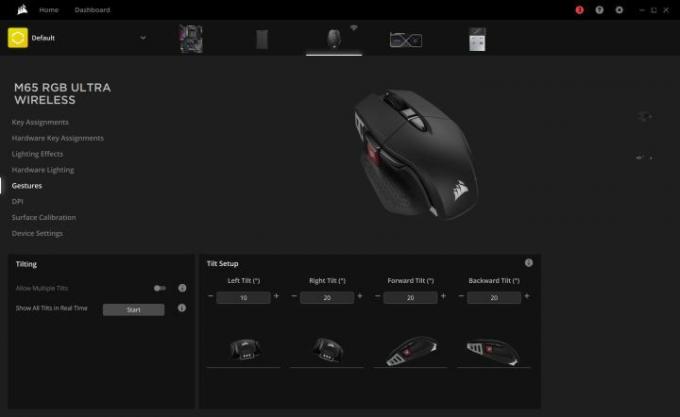
そして驚いたことに、それはうまくいきました。 チルト機能を使うことはないと思いますが、設定直後にマウスを逆さまにして誤って狂わせてしまいました。しかし、機能します。 などの使い方もあります。 Alt + Tab ウィンドウを循環するか、次のようにキーをマッピングします プリントスクリーン そうでなければ探す必要があるかもしれません。
Corsair の iCue は、M65 Ultra Wireless の重要な部分です。 ボタンや照明をはるかに超えて、ジェスチャーやマウスがスリープ状態になるときなどの重要な設定などの独自の機能にアクセスできます。
私たちの見解
Corsair M65 Ultra Wireless は、他の 2 つのマウス、Logicool G Pro と Razer Viper Ultimate を真っ向からターゲットにしています。 Viper Ultimate は約 20 ドル高価ですが、M65 と G Pro はどちらも 130 ドルです。 パフォーマンスの点では、これら 3 つのマウスに大きな違いはありません。最終的には機能と好みによって決まります。
Corsair のマウスには、その点でいくつかの利点があります。 光学式スイッチはより高速で、大容量のバッテリーが搭載されており、充電用の USB-C が付属しています。 M65 のデザインと感触も気に入っていますが、その多くは手の大きさとマウスの持ち方によって異なります。
もう少し安い価格(Sabre Pro Wireless のように 110 ドル程度)があればよかったと思いますが、M65 はまだ競合製品よりも一歩先を行っていると感じます。
代替手段はありますか?
はい、いくつかあります。 ハイエンドのワイヤレス FPS マウスの場合は、Razer Viper Ultimate、Logicool G Pro X Superlight、Corsair Sabre Pro Wireless がすべて選択肢になります。
ワイヤーを使えば大幅な節約も可能です。 Corsair の有線 M65 は 60 ドル安く、SteelSeries Rival 3 などのオプションも約 30 ドルで販売されています。
どれくらい続きますか?
オムロンの光学式スイッチには、機械式スイッチと同じ 5,000 万回のクリック寿命はありません。 ただし、ほとんどの光学式スイッチは機械式スイッチよりも寿命が長くなります。 M65 Ultra Wireless は 15 年以上使用できるはずで、新しいものに乗り換えたくなる時期はとうの昔に過ぎています。
買ったほうがいいですか?
はい。 M65 Ultra Wireless は、優れたワイヤレス ゲーミング マウスです。 Razer Viper Ultimate や Logitech G Pro X Superlight などの同様のマウスと同じプレミアム機能が付属しています。 ただし、大幅に節約できます 予算に応じた無線オプション Logitech G305 のようなもの、または有線バージョンを選択することによって。
編集者のおすすめ
- Alienware の白いワイヤレス ゲーム周辺機器は、シンプルで非常にクリーンに見えます
- Corsair K70 RGB TKL は、2016 年に発売されてさえいれば、優れたゲーミング キーボードです
- Corsair K100 RGB ハンズオン: RGB が満載でパーティーの準備完了
- Corsair M55 RGB Pro Ambidextrous は軽量で高速ですが、感度が高すぎます
- Corsair の Ironclaw、Glaive ゲーミング マウスは、パフォーマンスと快適さのために調整されています




